Linux安装与环境配置
Linux服务器搭建环境部署

Linux服务器搭建环境部署Linux服务器是许多企业和个人选择的首选操作系统,其稳定性、安全性和自由度受到广泛认可。
在开始使用Linux服务器前,我们需要进行环境部署,以确保服务器的正常运行和满足我们的需求。
本文将介绍Linux服务器搭建环境部署的具体步骤和注意事项。
一、选择适合的Linux发行版Linux操作系统有多个不同的发行版,如CentOS、Ubuntu、Debian 等。
不同的发行版在安装和使用上有一些差异,我们需要根据实际需求选择最合适的发行版。
1. CentOS:CentOS是一款稳定、安全且易于维护的Linux发行版。
它以企业级应用而闻名,并且具有长期支持(LTS)版本。
如果您需要一个可靠的服务器操作系统,CentOS是一个不错的选择。
2. Ubuntu:Ubuntu是一款用户友好且易于上手的Linux发行版。
它以易用性和完整的桌面环境而受到欢迎,同时也可用于服务器环境。
如果您需要一个简单且功能强大的服务器操作系统,Ubuntu是一个不错的选择。
3. Debian:Debian是一款稳定且经过广泛测试的Linux发行版。
它以其稳定性和安全性而著称,并提供多种软件包选择。
如果您对稳定性和安全性有高要求,Debian是一个不错的选择。
二、安装Linux操作系统在选择了合适的Linux发行版后,我们需要将其安装到服务器上。
下面是安装Linux操作系统的一般步骤:1. 下载镜像文件:在Linux发行版的官方网站上下载适用于服务器的镜像文件。
2. 制作安装介质:将镜像文件烧录到DVD或制作启动U盘。
3. 启动服务器:将安装介质插入服务器,启动服务器,并选择从DVD或U盘启动。
4. 安装Linux系统:按照安装程序的指示进行系统安装。
通常需要选择安装目标、分区、设置用户名和密码等。
5. 更新系统:安装完成后,及时更新系统补丁以确保安全性和稳定性。
三、基础配置和优化完成Linux系统的安装后,我们需要进行一些基础配置和优化,以满足我们的实际需求。
linux操作系统安装实验总结
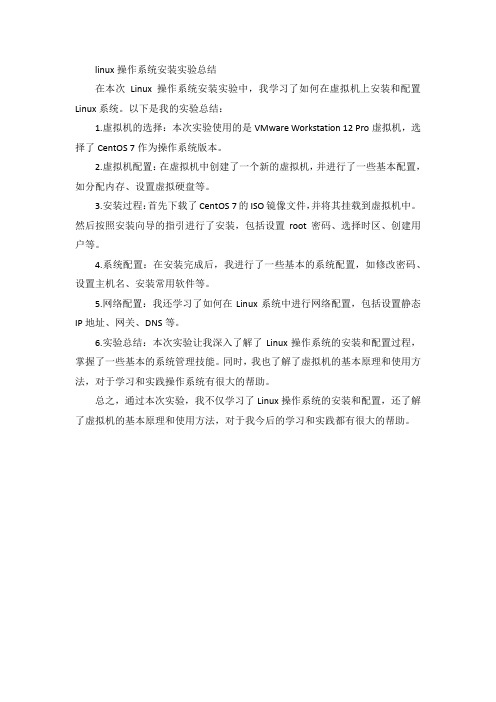
linux操作系统安装实验总结
在本次Linux操作系统安装实验中,我学习了如何在虚拟机上安装和配置Linux系统。
以下是我的实验总结:
1.虚拟机的选择:本次实验使用的是VMware Workstation 12 Pro虚拟机,选择了CentOS 7作为操作系统版本。
2.虚拟机配置:在虚拟机中创建了一个新的虚拟机,并进行了一些基本配置,如分配内存、设置虚拟硬盘等。
3.安装过程:首先下载了CentOS 7的ISO镜像文件,并将其挂载到虚拟机中。
然后按照安装向导的指引进行了安装,包括设置root密码、选择时区、创建用户等。
4.系统配置:在安装完成后,我进行了一些基本的系统配置,如修改密码、设置主机名、安装常用软件等。
5.网络配置:我还学习了如何在Linux系统中进行网络配置,包括设置静态IP地址、网关、DNS等。
6.实验总结:本次实验让我深入了解了Linux操作系统的安装和配置过程,掌握了一些基本的系统管理技能。
同时,我也了解了虚拟机的基本原理和使用方法,对于学习和实践操作系统有很大的帮助。
总之,通过本次实验,我不仅学习了Linux操作系统的安装和配置,还了解了虚拟机的基本原理和使用方法,对于我今后的学习和实践都有很大的帮助。
Linux下的软件开发和编译环境配置

Linux下的软件开发和编译环境配置在Linux操作系统中,配置适合软件开发和编译的环境是非常重要的。
正确地设置开发环境,可以提高开发效率,同时确保软件的质量和稳定性。
本文将介绍如何在Linux下配置软件开发和编译环境,以帮助开发人员顺利进行开发工作。
一、安装必要的开发工具在开始配置软件开发环境之前,您需要安装一些必要的开发工具。
在Linux中,常用的开发工具包括GCC编译器、Make工具、调试器(如GDB)、版本控制工具(如Git)等。
您可以通过包管理器(如APT、YUM等)来安装这些工具。
以下是安装这些工具的示例命令(以基于Debian的系统为例):```sudo apt-get updatesudo apt-get install build-essentialsudo apt-get install gdbsudo apt-get install git```通过执行这些命令,您可以安装所需的开发工具,以便后续的配置步骤。
二、配置开发环境要配置软件开发环境,您需要设置一些环境变量和配置文件。
以下是一些常见的配置步骤:1. 配置PATH环境变量在Linux中,PATH环境变量用于指定可执行程序的搜索路径。
为了方便地访问开发工具和编译器,您应该将它们所在的目录添加到PATH环境变量中。
您可以通过编辑`.bashrc`文件来实现这一点。
打开终端,输入以下命令编辑文件:```vi ~/.bashrc```在文件末尾添加以下行(假设开发工具的路径为`/usr/local/bin`):```export PATH=$PATH:/usr/local/bin```保存并退出文件。
然后,使用以下命令使更改生效:```source ~/.bashrc```现在,您可以在任何目录下直接运行开发工具和编译器。
2. 配置编辑器选择一个适合您的编辑器来编写代码是很重要的。
在Linux中有多种编辑器可供选择,如Vim、Emacs、Sublime Text等。
简述安装linux系统的硬件要求。

简述安装linux系统的硬件要求。
安装Linux系统通常需要满足以下硬件要求:
1. 处理器:Linux是基于内核处理的操作系统,建议至少使用1 GHz的
处理器速度以保证运行流畅。
2. 内存:建议至少有2 GB的内存来运行Linux系统。
如果要运行特别
要求高的应用程序,则需要更多的内存。
3. 存储:至少需要10 GB的空间来安装Linux系统,但是建议使用至
少20 GB的磁盘空间来确保系统运行正常,并且可以存储额外的文件。
4. 显卡:Linux系统支持大多数显卡,但是如果需要运行需要高性能图
形的应用程序,则需要较高端的显卡。
5. 网络:Linux系统可以使用大多数网络硬件,包括以太网、Wi-Fi和
蓝牙。
设备需要具有适当的驱动程序才能与系统一起使用。
6. 固件:Linux支持各种固件,但需要使用适当的驱动程序才能与系统
一起使用。
总的来说,在选择硬件时,建议选择与Linux系统兼容的硬件,并且确保是最新版本的驱动程序,以确保系统可以平稳运行。
在安装过程中,需要注意以下几点:
1. 选择合适的Linux版本和发行版。
2. 检查硬件的兼容性。
3. 将Linux系统安装在单独的分区中,以便在需要时能更轻松地修复和管理系统。
总之,针对Linux系统,硬件要求与其他操作系统基本相同,但需要选择兼容性更好的硬件,并使用适当的驱动程序。
同时,在安装过程中,一些注意事项也需要遵循。
如何安装和使用Linux操作系统

如何安装和使用Linux操作系统第一章:引言和背景知识Linux操作系统是一种免费开源的操作系统,以其稳定性和安全性而闻名。
本章将介绍Linux操作系统的背景知识,包括其起源、发展和主要特点。
第二章:选择适合您的Linux发行版Linux操作系统有许多不同的发行版本,每个版本都具有自己的特点和用途。
本章将指导您选择适合您需求的Linux发行版,并对常见发行版进行介绍。
第三章:准备安装所需材料在安装Linux操作系统之前,您需要准备一些必要的材料和设备。
本章将介绍您需要准备的硬件设备、安装介质和其他必要的准备步骤。
第四章:安装Linux操作系统本章将详细介绍如何安装Linux操作系统。
涵盖的内容包括从镜像文件创建安装介质、启动计算机并进入安装程序、分区和格式化磁盘、选择安装选项、设置用户账户和密码等。
第五章:初次启动和基本配置当安装完成后,您需要进行一些初次启动和基本设置,以确保Linux操作系统正常运行。
本章将介绍如何进行初次启动、配置网络连接、更新软件包、设置系统时区等。
第六章:使用Linux命令行界面Linux操作系统以其强大的命令行界面而著名,熟练使用命令行界面是运维人员的必备技能。
本章将介绍基本的Linux命令,包括文件和目录操作、用户和权限管理、进程管理等。
第七章:安装和配置常用应用程序本章将介绍如何安装和配置常用的Linux应用程序,例如Web 服务器、数据库、邮件服务器等。
同时,还将介绍如何使用包管理器进行软件的安装和更新。
第八章:远程访问和文件传输远程登录和文件传输是管理Linux系统的常见任务之一。
本章将介绍如何通过SSH协议远程登录Linux系统,并使用SCP或SFTP实现文件的传输和管理。
第九章:系统监控和故障排除在运维过程中,系统监控和故障排除是非常重要的。
本章将介绍常用的系统监控工具和技术,以及处理常见故障的方法。
第十章:安全性和更新Linux操作系统以其高度的安全性而闻名,但仍然需要采取一些额外的措施来确保系统的安全。
Linux Centos6.5下安装JDK8和配置环境变量详细步骤

Linux下安装JDK及其配置环境变量步骤:(我的环境centos6.5,用户名:zhang)1.下载jdk,(我这里下载的jdk8)默认在/home/zhang/下载/ 这个目录下。
注意:a.这里的zhang是你登录的用户名b.使用火狐浏览器下载,下载完成后,右键》打开所在文件夹,点击文件>打开位置.可以查看文件位置。
2.右键打开终端,如果显示$表示当前为普通用户,输入命令su root回车,再输入密码(安装时的密码),切换到超级管理用户root。
a.输入cd /home/zhang/下载/ 进入下载目录,再输入ls命令,列出此目录下文件,可以看到jdk-8u121-linux-x64.tar.gz刚刚下载的压缩文件b.输入命令:cp jdk-8u121-linux-x64.tar.gz /usr/tmp 把文件拷贝到/usr/tmp目录下。
以免中文目录引起莫名问题3.解压压缩文件:a.在/usr/tmp目录下b.命令:tar -xzf all.tar.gz -C 文件目录;c.tar -xzf jdk-8u121-linux-x64.tar.gz -C /usr/share 回车。
把文件解压到/usr/share目录下也可以解压到其他目录下,不过你可以看到在share目录下有很多安装的文件目录,有点儿类似windows中的programe files目录******--------配置java环境变量:-------************1.我们这里解压后的jdk目录为/usr/share/jdk1.8.0_1212.可以先在终端中输入javac回车,会提示不是命令,说明没有配置环境变量。
3.使用命令vim /etc/profile回车打开编辑配置文件4.上下光标到文件最后一行,键入o,快捷键,进入插入模式并定位到文件最后一行。
输入如下内容:export JAVA_HOME=/usr/share/jdk1.8.0_121export PATH=$JAVA_HOME/bin:$PATHexport CLASSPATH=.:$JAVA_HOME/lib/dt.jar:$JAVA_HOME/lib/tools.jar然后esc,输入:冒号。
说明linux操作系统的安装步骤和简单配置方法。

说明linux操作系统的安装步骤和简单配置
方法。
Linux操作系统是一种非常流行的操作系统,包括基于Linux内核的Ubuntu、 Fedora和CentOS等操作系统。
下面就介绍一下Linux 操作系统安装和简单配置方法。
一、安装Linux
1、首先下载Linux系统,通常有ISO文件和USB启动盘安装,要根据个人情况来选择。
2、在BIOS中设置开机方式,一般有光驱可开机、硬盘可开机和启动盘可开机三种,找到与自己电脑相匹配的模式,设置后使之可以正常进入安装界面。
3、根据安装引导界面的提示,一步步配置系统的语言、时区、磁盘分区等,将参数设置完毕后系统即可正常安装完毕。
二、简单配置
1、给系统设置一个开机密码以保护系统,以免被恶意攻击,常见的系统有root、admin、administrator等,可以根据自己的情况设置。
2、添加新用户,可以给不同的用户设置不同的权限和登录环境,有助于管理用户和资源,使用useradd命令就可以添加新用户。
3、Linux支持常见的网络服务,但为了确保网络安全,可以使用iptables工具对防火墙进行策略设置,当未知IP发起连接时,可以让iptables来作出判断,阻止一些恶意攻击。
总之,以上就是安装和简单配置Linux操作系统的方法,具体的操作可以根据实际情况进行调整,以保证系统的安全性和高效性。
Linux安装Jdk1.8并配置环境变量

Linux安装Jdk1.8并配置环境变量1. yum源安装(推荐)# 检查是否已经存在java相关命令rpm -qa|grep javarpm -qa|grep jdkrpm -qa|grep gcj# 如果需要卸载rpm -qa | grep java | xargs rpm -e --nodeps# 检索Java1.8源列表yum list java-1.8*# 安装Java1.8yum install java-1.8.0-openjdk* -y# 查询JAVA_HOMEwhich java# 返回/usr/bin/java# ls -l命令ls -l /usr/bin/java# 返回lrwxrwxrwx 1 root root 22 Nov 13 14:37 /usr/bin/java -> /etc/alternatives/java# ls -l命令ls -l /etc/alternatives/java# 返回lrwxrwxrwx 1 root root 73 Nov 13 14:37 /etc/alternatives/java -> /usr/lib/jvm/java-1.8.0-openjdk-1.8.0.272.b10-1.el7_9.x86_64/jre/bin/java # 则JAVA_HOME路径为:/usr/lib/jvm/java-1.8.0-openjdk-1.8.0.272.b10-1.el7_9.x86_642. 介质安装2.1 下载介质官⽹下载 登录后即可下载。
百度⽹盘(推荐) 链接: 提取码:7suz2.2 上传并解压在/usr/local/⽬录下新建⽂件夹:java上传介质到/usr/local/java/解压:tar -zxvf jdk-8u291-linux-x64.tar.gz2.3 配置环境变量# 编辑配置⽂件vim /etc/profile# 在末尾追加export JAVA_HOME=/usr/local/java/jdk1.8.0_291export JRE_HOME=/usr/local/java/jdk1.8.0_291/jreexport CLASSPATH=.:$JAVA_HOME/lib/dt.jar:$JAVA_HOME/lib/tools.jar:$JRE_HOME/lib:$CLASSPATHexport PATH=$JAVA_HOME/bin:$PATH# 使配置⽂件⽣效source /etc/profile2.4 测试# 测试javac命令javac# 测试javajava# 测试版本号java -version# 返回java version "1.8.0_291"Java(TM) SE Runtime Environment (build 1.8.0_291-b10)Java HotSpot(TM) 64-Bit Server VM (build 25.291-b10, mixed mode) # 查询JAVA_HOMEecho $JAVA_HOME# 返回/usr/local/java/jdk1.8.0_291。
- 1、下载文档前请自行甄别文档内容的完整性,平台不提供额外的编辑、内容补充、找答案等附加服务。
- 2、"仅部分预览"的文档,不可在线预览部分如存在完整性等问题,可反馈申请退款(可完整预览的文档不适用该条件!)。
- 3、如文档侵犯您的权益,请联系客服反馈,我们会尽快为您处理(人工客服工作时间:9:00-18:30)。
实验一Linux安装与环境配置【实验目的】1.了解Linux系统的特点,掌握Linux的安装方法;2.理解虚拟机、虚拟系统、虚拟终端等概念;3.理解Linux系统的内核版本和发行版本;4.了解超级用户和普通用户的权限差别;5.熟悉系统登录、注销、重启和关机。
【实验内容】1.安装VMware Workstation。
VMware可以虚拟现有任何操作系统,只要真实主机的配置允许,还可以虚拟多个系统。
2.新建虚拟机。
按“新建虚拟机向导”可顺利完成虚拟机安装。
安装过程中注意以下选项:(1)虚拟机配置选“自定义”,以便后面可以自行规划设备,内存和硬盘容量等。
(2)虚拟机内存VMWare本身不占用太大内存,但处于开启状态的虚拟机会占用较大内存,占用内存量由配置决定,建议直接使用“推荐配置”。
临时挂起虚拟机或关闭虚拟机,这些内存会立即释放。
(3)网络类型网络类型有四个选项,分别为:●使用桥接网络:通过你的计算机中的一块以太网适配器卡直接连接到一个本地以太网。
●使用网络地址翻译(NA T):允许客户操作系统使用主机的IP 地址访问主机的拨号或者外部以太网连接。
●使用仅为主机网络:通过一个虚拟网络从内部连接客户操作系统到主机。
●不使用一个网络连接。
前三个选项中可先任选一个,之后配置网络的时候再改。
但勿选最后一个,否则将无法创建网络。
(4)指定磁盘容量第一项定义磁盘大小。
第二项允许虚拟机无限使用磁盘空间,但需要真实磁盘足够大。
第三项限制了每块虚拟磁盘的最大容量为2G。
在VMware安装目录下就有一个vmware-vdiskmanager.exe程序,它是一个命令行工具,可用来修改虚拟机硬盘的大小。
(5)创建一块磁盘第一次建立虚拟机时,一般选择第一项,第二项适用于建立第二个或更多虚拟机,即使用已经建立好的虚拟机磁盘,这样可以减少虚拟机占用的真实磁盘空间。
第三项允许虚拟机直接读写磁盘空间,慎选!适合熟悉使用磁盘的高级用户,如果操作失误会把真实磁盘里的内容删掉。
3.安装RHEL5。
VMware中集成了虚拟光驱的功能,设定安装镜像文件后即可安装RHEL5。
点击“启动该虚拟机”由镜像文件引导进入安装界面,此后按安装向导完成系统安装即可。
安装过程中注意“磁盘分区设置”:这里选手工分区,Disk Druid是个GUI的分区程序,可对磁盘的分区方便地进行添、删、改操作。
点击“新建”可添加分区:推荐分区方案:①一个Swap交换分区(至少256M)用来支持虚拟内存。
当内存不足以储存系统正在处理的数据是,数据会被写入交换分区。
建议为虚拟机内存的2倍。
②/boot引导分区(100M)包含操作系统内核以及在自展过程中使用的文件。
鉴于PC BIOS的限制,创建一个较小的分区容纳这些文件是必要的。
③Root根分区(500M-5.0G)"/"(根目录)的位置。
所有文件都将位于根分区中。
4.安装完成,启动Linux系统,并用根帐号(root)登录。
登录后完成下列操作:#是shell向超级用户提供的提示符;$是shell向普通用户提供的提示符。
(1)创建一个新用户,新用户的帐号为学生姓名拼音,口令自设。
#(2)给新创建的用户设置口令#(3)超级用户向普通用户转换,然后再返回到超级用户#$(4)退出超级用户登录,以新定义的普通用户身份登录#(5)普通用户向超级用户转换,然后再返回到普通用户$#(6)用命令who查看用户#(7)用超级用户身份查看/etc/passwd和/etc/shadow文件,找出其中关于root和新建用户信息的条目。
/etc/passwd中:/etc/shadow中:(8)观察操作系统的名称、主机名、操作系统核心版本、发布版本、核心生成时间、(9)用多种方法查看内核版本:(10)虚拟终端的使用、切换和通信。
用超级用户身份建立两个新用户,分别为“userl”和“user2”,并为他们创建密码用Alt+F2切换到虚拟终端tty2,以userl帐号登录。
用who观察当前用户和虚拟终端号。
体会who、whoami 和who am i 的区别。
用Alt+F3切换到虚拟终端tty3,以user2帐号登录。
User2向user1发送信息。
用Alt+F2切换到虚拟终端tty2,观察接收到的信息:思考:●找到相关命令,将用户设置成屏蔽状态,不能接收普通用户发来的信息。
●超级用户能否向处于屏蔽状态的普通用户发送信息?(11)用logout命令注销user1$(12)用shutdown命令关闭系统普通用户不可以关机:只有超级用户root有权利关机:5.安装VMware Tools。
VMware Tools可增强客户机的显示和鼠标功能,它自带在VMWare中。
按下列步骤安装并配置VMware Tools(1)在启动Linux虚拟机之后,在WMWare 的菜单栏中点击"虚拟机(M)",然后在下拉菜单中点击"安装VMware Tools"选项。
(2)接着进入Linux虚拟机的界面,找到VMware Tools对应的软件包,执行:rpm -ivh VMwareTools-5.0.0-13124.i386.rpm(3)若要重新进行虚拟机相关配置,执行/usr/bin下可执行文件(4)设置windows和Linux的共享文件夹。
使用VMware下shared folders功能可实现VMware中host system(windows)与ghost system(Linux)间文件传输,无需任何网络相关设置,也不使用任何网络协议。
在windows桌面,选择VMware workstation程序菜单中VM>Settings>Options>Shared Folders >Properties,点击对话框右下的“add”按钮,按向导指示创建共享文件夹,假设为share。
切换linux系统,可在/mnt/hgfs下找到共享文件夹share。
(5)使用VMware的快照管理功能。
实验二Linux常用命令【实验目的】1.熟悉命令行操作方式;2.掌握man,info等常用的帮助命令;3.掌握Linux目录常见的概念(路径,根目录、用户主目录);4.熟悉文件与目录的基本操作,包括显示文件内容命令-cat、more、less、tail;文件内容查询命令-grep,egrep,fgrep;文件查找命令-find,locate;文本处理命令-sort,uniq;文件比较命令-comm,diff;文件复制、移动和删除命令-cp,mv,rm;目录的创建与删除-mkdir,rmdir;改变工作目录、显示路径以及显示目录内容命令-cd、pwd,ls等。
5.了解GRUB,编辑GRUB的启动菜单和配置文件。
6.了解Linux系统中的运行级别。
【实验内容】1.熟悉命令行操作方式。
Linux命令格式如下:命令 [选项] [处理对象]例:ls -la mydir注意:●命令一般是小写字串(Linux中大小写有别);●选项通常以减号(-)再加上一个或数个字符表示,用来选择一个命令的不同操作●同一行可有数个命令,命令间应以分号隔开●命令后加上&可使该命令后台(background)执行2.使用帮助。
Linux提供了四种帮助方法:●通过帮助选项:shell命令使用-h或-help的选项来获得帮助如:mount –h 或mount –help●help命令:help 命令用于查看所有shell命令如:help cd●使用man命令获得帮助:man 命令的查找路径为/usr/share/man,man文件是用less程序来显示的,通常和more一起使用。
如:man mount | more●使用info工具查看信息:Info工具是一个基于菜单的超文本系统,包括一些关于Linux shell、工具、GNU项目开发程序的说明文档。
info 命令的查找路径为/usr/share/info。
如:info mount3.基本目录操作Linux采用树型目录管理结构,由根目录(/)开始一层层将子目录建下去,各子目录以/ 隔开。
用户user1登录后,工作目录的位置称为/home/ user1。
…~‟符号代表自己的home目录,例如:对于user1而言,~/myfile和/home/ user1/myfile是等价的。
通过帮助学习使用下列目录操作:●显示目录文件ls●建新目录mkdir●改变工作目录位置cd●显示当前所在目录pwd●查看目录大小du●显示当前用户的环境变量env4.基本文件操作通过帮助学习使用下列文件操作:●查看文件内容cat●删除文件rm●复制文件cp●移动或更改文件、目录名称mv●比较文件或目录的内容diff●文件中字符串的查找grep●命令的路径寻找◆显示命令的路径whereis command◆显示路径及使用者的别名which command◆显示命令的功能摘要whatis command●文件的路径寻找◆搜寻指定路径下某文件的路径find search -path -name filename -print◆快速搜寻档案系统内是否有指定的档案locate filename5.依次完成下列有关文件和目录的操作(1)用root帐号登录到终端,使用pwd命令查看当前目录;(2)使用cd命令将当前目录切换到/目录下;(3)使用ls命令查看Linux的目录结构,了解各个目录存放与系统相关的文件;(4)使用cat、more、head、tail等命令显示/etc/inittab文件内容;(5)使用grep命令在/etc/inittab文件中查询“initdefault”字符串;(6)使用find和locate命令查找/目录下所有以main开头的文件,并显示这些文件的内容;(7)用cp命令将/etc/inittab文件拷贝到/root目录下;(8)使用sort或uniq命令对/root/inittab文件排序后输出其结果;(9)统计/root/inittab文件的字节数、行数、字数;(10)用mkdir命令在/root目录下创建一个test目录;(11)把/etc/inittab文件的最后5行内容拷贝到~/test/myinittab文件中;(12)用cp命令将/etc目录及其下所有内容复制到test目录下;(13)使用cd和ls 查看/root/test/etc下的内容;(14)将test目录改名为test2;(15)删除test2目录6.使用文件编辑器vivi(visual editor)是在UNIX和Linux上被广泛使用的中英文编辑软件,是系统提供给用户的一个窗口化编辑环境。
